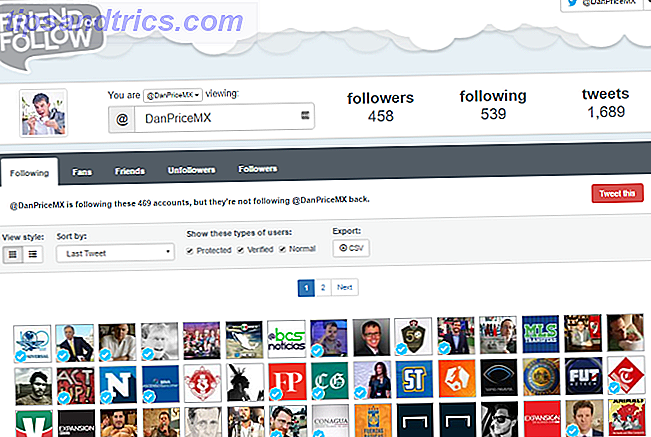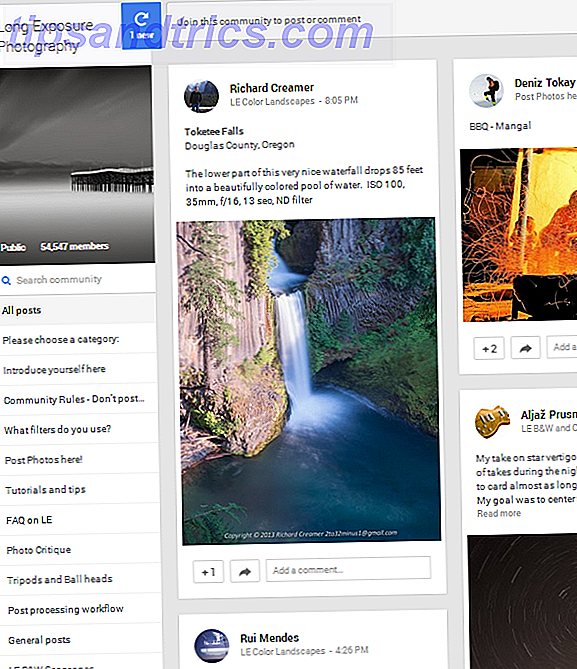Παρακολουθώντας την ακανόνιστη αναπαραγωγή βίντεο είναι σαν το ιστιοφόρο άστατο νερό: τραχύ, τρομακτικό και μπορεί να οδηγήσει σε ναυτία. Ενώ το σύγχρονο υλικό μπορεί να χειριστεί τις περισσότερες εργασίες που μπορείτε να ρίξετε σε αυτό, κάθε τόσο συχνά θα αντιμετωπίσετε ένα ζήτημα. Ακούσια αναπαραγωγή βίντεο, είτε μέσω ενός DVD είτε μέσω του διαδικτύου, συμβαίνει. Δείτε πώς να το διορθώσετε!
Το Skinny στην αναπαραγωγή βίντεο
Η ομαλή αναπαραγωγή βίντεο μειώνεται σε λίγες επιλογές υλικού και λογισμικού. Αυτές οι επιλογές επηρεάζουν διαφορετικά την αναπαραγωγή βίντεο εκτός σύνδεσης και online. Εδώ μπορείτε να επηρεάσετε αρνητικά την αναπαραγωγή βίντεο:
- Μια ξεπερασμένη συσκευή αναπαραγωγής πολυμέσων.
- Ένα PC χαμηλής απόδοσης Ποια αναβαθμίσεις θα βελτιώσουν την απόδοση του υπολογιστή σας περισσότερο; Ποιες αναβαθμίσεις θα βελτιώσουν την απόδοση του υπολογιστή σας περισσότερο; Εάν χρειάζεστε έναν ταχύτερο υπολογιστή αλλά δεν είστε σίγουροι ποιο στοιχείο θα ήταν πιο ωφέλιμο για την αναβάθμιση, τότε εδώ θα βρείτε τις οδηγίες που πρέπει να ακολουθήσετε. Διαβάστε περισσότερα που θα καταπνίξουν την αναπαραγωγή Blu-ray υψηλής ποιότητας.
- Ένας σουηδός υπολογιστής, αλλά μια κακή σύνδεση στο internet.
Όποια και αν είναι η περίπτωση, η ομαλή αναπαραγωγή βίντεο είναι μέσα στα δικά σας αξιοθέατα.
Αναπαραγωγή βίντεο χωρίς σύνδεση
Η αδράνεια της αναπαραγωγής βίντεο εκτός σύνδεσης αφορά την αναπαραγωγή βίντεο από αρχεία βίντεο ή DVD. Αυτό διαφέρει από την αναπαραγωγή βίντεο στο διαδίκτυο, λόγω σύνδεσης στο δίκτυο.
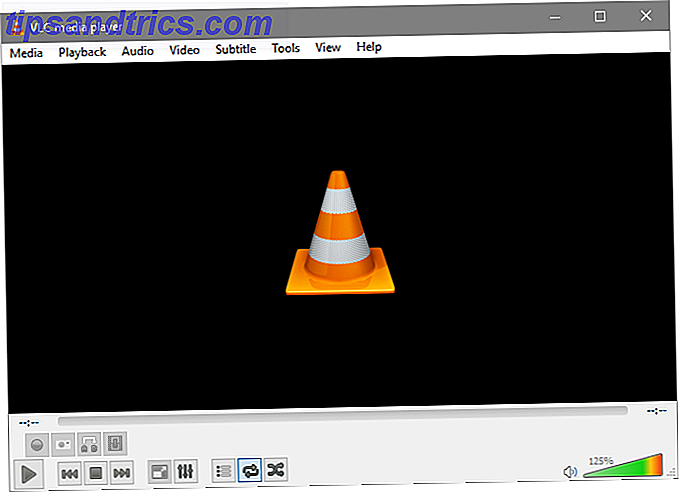
Λάβετε ορισμένα βήματα για να διασφαλίσετε ότι η αναπαραγωγή σας είναι ομαλή. Πρώτα, ενημερώστε το media player σας Οι Top 5 Free Media Player για Windows Οι Top 5 Free Media Players για Windows Τα ισχυρά apps των συσκευών αναπαραγωγής πολυμέσων πάντοτε ανεβαίνουν στην κορυφή και δεν είναι σημαντικό ποιος χρησιμοποιείτε. Η καλύτερη συσκευή αναπαραγωγής πολυμέσων για εσάς είναι αυτή που σας αρέσει περισσότερο να τη χρησιμοποιείτε. Προτείνουμε τα παρακάτω ... Διαβάστε περισσότερα. Μπορεί να είναι VLC ή κάποιο άλλο δημοφιλές λογισμικό αναπαραγωγής πολυμέσων. Προχωρήστε στον ιστότοπο της εταιρείας και κάντε λήψη της πιο πρόσφατης έκδοσης λογισμικού.
Δεύτερον, βεβαιωθείτε ότι όλοι οι κωδικοποιητές βίντεο και ήχου έχουν εγκατασταθεί σωστά. Οι κωδικοποιητές, για απλά λόγια, επεξεργάζονται δεδομένα ήχου και βίντεο. Μερικές φορές ορισμένες μορφές βίντεο δεν μπορούν να αναπαραχθούν στον υπολογιστή σας. Αυτό συμβαίνει επειδή δεν έχει εγκατασταθεί ο κατάλληλος κωδικοποιητής βίντεο. Σε συμβατική χρήση υπολογιστή, οι κωδικοποιητές μερικές φορές είναι κατεστραμμένοι ή αλλοιωμένοι. Αυτό μπορεί να οδηγήσει σε ραγδαία αναπαραγωγή. Για να διορθώσετε, να λάβετε και να εγκαταστήσετε πακέτα codec. Η Microsoft διαθέτει ένα επίσημο πακέτο codec για αυτούς τους ακριβείς σκοπούς.
Τρίτον, βεβαιωθείτε ότι ο υπολογιστής σας είναι εντός του εύρους υλικού που απαιτείται για την αναπαραγωγή αυτών των βίντεο. Το διαφορετικό βίντεο έρχεται με διαφορετικές ιδιότητες, οι οποίες καθορίζουν την ευκολία αναπαραγωγής τους. Για παράδειγμα, ένα βίντεο 1080p που παίζει σε 30 FPS (καρέ ανά δευτερόλεπτο) θα απαιτήσει ελαφρώς μικρότερη απόδοση από ό, τι το ίδιο βίντεο στα 60 FPS. Τα διαφορετικά αυξάνονται κατά τη σύγκριση του βίντεο 1080p με 4Κ ή 5Κ βίντεο Ποια είναι η διαφορά μεταξύ 4K και Ultra HD; Ποια είναι η διαφορά μεταξύ 4K και Ultra HD; Σκέφτεστε να αγοράσετε μια νέα τηλεόραση ή οθόνη αλλά αισθάνεστε χαμένοι με όλη την ορολογία όπως 4K και Ultra HD; Εδώ είναι όλα όσα πρέπει να ξέρετε για αυτό. Διαβάστε περισσότερα .
Το ίδιο ισχύει και για την απόδοση βίντεο. Ενώ η αναπαραγωγή βίντεο καταναλώνει λιγότερη απόδοση από την απόδοση βίντεο, και οι δύο αφορούν την απόδοση του υπολογιστή. Δεν υπάρχει ακριβής κανόνας για τον ελάχιστο απαιτούμενο εξοπλισμό για την ομαλή αναπαραγωγή βίντεο. Τούτου λεχθέντος, υπάρχουν ορισμένα σημεία αποκοπής. Για αναπαραγωγή 1080p σε 30 FPS, τα ακόλουθα είναι απαραίτητα για την αναπαραγωγή.
- Επεξεργαστής: επεξεργαστής διπλού πυρήνα 2, 4 Ghz.
- Κάρτα Γραφικών: 256 MB VRAM, Ρολόι Core 600Mhz
- RAM: 4 GB
Για ομαλή αναπαραγωγή, θα χρειαστείτε καλύτερο υλικό. Είναι ασφαλές να υποθέσουμε ότι οι ελάχιστες απαιτήσεις μας θα εξασφαλίσουν την ομαλή αναπαραγωγή. Αυτό σημαίνει ότι, αντί του διπλού πυρήνα, πάρτε ένα quad core, αντί για 256 MB VRAM, δοκιμάστε 512 MB VRAM, και ούτω καθεξής. Αναβάθμιση του υλικού σας Πώς να οικοδομήσετε ένα PC 8-Core Gaming από τα φθηνά τμήματα του διακομιστή Πώς να φτιάξετε ένα PC παιχνιδιών με 8 πυρήνα από φθηνά εξαρτήματα διακομιστή Θέλετε ένα βελτιωμένο υπολογιστή τυχερών παιχνιδιών ή βίντεο επεξεργασίας με δύο επεξεργαστές Intel Xeon για κάτω από $ 200; Τα μέρη είναι εκεί έξω, αλλά η εύρεση και η τοποθέτησή τους μπορεί να αποδειχθεί δύσκολη. Διαβάστε περισσότερα για να ταιριάζει με αυτές τις απαιτήσεις θα πρέπει να είναι αρκετά φθηνή.
Λαμβάνοντας υπόψη ότι το υλικό που αναφέρθηκε είναι παρωχημένο, ακόμη και οι συσκευές χαμηλού επιπέδου με τα σημερινά πρότυπα θα αποδώσουν καλά αποτελέσματα. Για βίντεο 4K και πέρα, θα χρειαστείτε αρκετά πρόσφατο υλικό. Ωστόσο, κάθε CPU και GPU που κυκλοφόρησαν τα τελευταία δύο χρόνια (2014-2017) πρέπει να ανταποκρίνονται στις απαιτήσεις.
Τέταρτον, και τέλος, βεβαιωθείτε ότι έχουν εγκατασταθεί τα πρόσφατα προγράμματα οδήγησης chipset και GPU. Πιο συγκεκριμένα, ενημερώστε τους οδηγούς GPU σας Πώς να βρείτε και να αντικαταστήσετε τους παλιούς οδηγούς των Windows Πώς να βρείτε και να αντικαταστήσετε τα παλαιά προγράμματα οδήγησης των Windows Τα προγράμματα οδήγησης ενδέχεται να είναι ξεπερασμένα και χρειάζονται ενημέρωση, αλλά πώς γνωρίζετε; Πρώτον, μην το διορθώσετε αν δεν έχει σπάσει! Εάν οι οδηγοί χρειάζονται ενημέρωση, ωστόσο, εδώ είναι οι επιλογές σας. Διαβάστε περισσότερα . Αυτοί οι δύο οδηγοί θα επιτρέψουν τη μέγιστη απόδοση του υλικού σας. Δεδομένου ότι η CPU και η GPU είναι συχνά οι κύριοι δείκτες της απόδοσης του υπολογιστή, η ενημέρωση των προγραμμάτων οδήγησης τους θα εξασφαλίσει την αναπαραγωγή βίντεο
Online αναπαραγωγή βίντεο
Η ομαλή αναπαραγωγή βίντεο σε απευθείας σύνδεση έρχεται συχνά με τις ίδιες απαιτήσεις με την αναπαραγωγή βίντεο εκτός σύνδεσης. Ωστόσο, υπάρχουν μερικές πρόσθετες παράμετροι που πρέπει να προσέξετε.

Κατ 'αρχάς, βεβαιωθείτε ότι δεν έχετε φράξει το δίκτυό σας με προγράμματα που πεινούν τα δεδομένα. Μπορείτε να το κάνετε κάνοντας δεξί κλικ στη γραμμή εργασιών σας και επιλέγοντας το Task Manager 10 Κόλπα Task Manager των Windows που δεν γνωρίζατε 10 τεχνάσματα του Task Manager για τα Windows που δεν γνωρίζατε αν η μοναδική φορά που ανοίγετε το Task Manager είναι όταν μια εφαρμογή είναι κατεψυγμένη και πρέπει να σκοτωθεί, παραβλέπετε μερικά από τα πιο δυνατά χαρακτηριστικά του. Διαβάστε περισσότερα . Θα δείτε την καρτέλα Διαδικασίες του Διαχειριστή σας εργασιών. Κάντε κλικ στην καρτέλα Δίκτυο (και τον αριθμό ποσοστού που υποδεικνύει τη χρήση του δικτύου) για να δείτε ποια προγράμματα - εκτός από το πρόγραμμα περιήγησής σας - τροφοδοτούν τα δεδομένα.
Αυτό ισχύει και για τη χρήση RAM. Θυμηθείτε, η ομαλή αναπαραγωγή σε απευθείας σύνδεση απαιτεί βέλτιστο υλικό. Κάντε κλικ στην καρτέλα Μνήμη για να παραγγείλετε την επιλογή σας από τη μεγαλύτερη δυνατή χρήση έως την ελάχιστη. Κάντε δεξί κλικ σε οποιοδήποτε πρόγραμμα που δεν είναι απαραίτητο για την αναπαραγωγή βίντεο (που δεν είναι επίσης απαραίτητο για τη χρήση του υπολογιστή σας) και επιλέξτε Τερματισμός εργασίας . Αυτό θα απελευθερώσει κάποια δύναμη απόδοσης.
Δεύτερον, κάντε λήψη της τελευταίας έκδοσης του Flash Player. Μερικοί σημαντικοί ιστότοποι έχουν κάνει τη μετάβαση από το Flash Player σε βίντεο HTML5. Άλλες εκδόσεις του προγράμματος περιήγησης απαιτούν ακόμα το Flash Player για αναπαραγωγή βίντεο. Κάντε λήψη της τελευταίας έκδοσης του Flash και εγκαταστήστε τον στον υπολογιστή σας.
Τρίτον, απενεργοποιήστε την επιτάχυνση υλικού. Η επιτάχυνση υλικού επιτρέπει στα προγράμματα περιήγησης να εκχωρούν ορισμένες εργασίες σε ορισμένα τμήματα υλικού. Ενώ η CPU μπορεί να αποδίδει, ας πούμε, 3D μοντέλα, είναι καλύτερο ότι ένα εξειδικευμένο εξάρτημα υλικού - η GPU - θα αποδώσει αυτό το μοντέλο επειδή μπορεί να το κάνει πιο γρήγορα. Μερικές φορές αυτή η διαδικασία μπορεί να οδηγήσει σε προβλήματα αναπαραγωγής. Αυτό είναι ένα κοινό ζήτημα και ο ακόλουθος επίσημος πόρος Flash εξηγεί πώς να το κάνετε αυτό.
Τέταρτον, και τέλος, ενημερώστε το πρόγραμμα περιήγησης ιστού σας. Οι τρέχουσες εκδόσεις του προγράμματος περιήγησης μπορούν να χειριστούν αναπαραγωγή βίντεο υψηλής ποιότητας, καθώς περισσότεροι ιστοτόποι αποθετηρίων βίντεο, όπως το YouTube, επιτρέπουν την πραγματοποίηση μεταφορτώσεων βίντεο με υψηλότερη ποιότητα. Οι παλιές εκδόσεις του προγράμματος περιήγησης ή οι εκδόσεις προγραμμάτων περιήγησης που έχουν υποβληθεί σε εκτροπή ενδέχεται να περιορίζουν την αναπαραγωγή του βίντεο
Μην πετάξετε το σκάφος
Για να συνοψίσουμε, αν έχετε προβλήματα αναπαραγωγής βίντεο, ελέγξτε για τα ακόλουθα σημεία:
- Χρησιμοποιείτε την πιο πρόσφατη έκδοση του προγράμματος αναπαραγωγής πολυμέσων σας;
- Έχετε τους κωδικοποιητές που απαιτούνται για την παρακολούθηση αυτής της μορφής βίντεο;
- Είναι το υλικό σας αρκετά ισχυρό;
- Έχετε εγκαταστήσει τα πιο πρόσφατα προγράμματα οδήγησης;
- Μήπως κάτι φράξει το δίκτυό σας ή καταναλώνει τη χωρητικότητα μνήμης RAM ή CPU;
- Έχετε απενεργοποιήσει την επιτάχυνση υλικού του προγράμματος περιήγησης;
- Είναι ενημερωμένος ο φυλλομετρητής σας;
Ευτυχώς, η εξασφάλιση ομαλής αναπαραγωγής βίντεο είναι μια απλή και μη επεμβατική διαδικασία.
Έχετε προβλήματα ομαλής αναπαραγωγής; Έχετε δοκιμάσει τα πάντα και η αναπαραγωγή είναι ακόμα ασταθής; Ενημερώστε μας στα σχόλια παρακάτω!
Image Credit: Dmitriy Kozhanov μέσω του Shutterstock.com